'>
Se você ligar Configurações de sincronização , O Windows controla as configurações de seu interesse e as define para você em todos os seus dispositivos Windows 10. Nem é preciso dizer como as configurações de sincronização são úteis se você tiver vários dispositivos com Windows 10.
Mas, e se as configurações de sincronização estiverem esmaecidas, impedindo que você as ligue? Não se preocupe! Vá com os métodos abaixo, você saberia como consertar em um segundo.
Nota: Embora as configurações de sincronização estejam disponíveis apenas se você estiver usando uma conta da Microsoft, antes de prosseguirmos, verifique se o problema existia quando você entrou em uma.

Método 1. Entrar com outra conta Microsoft
As configurações de sincronização estavam esmaecidas, pode ser devido à sua conta da Microsoft. Talvez sua conta da Microsoft esteja danificada. Nesse caso, você pode entrar com outra conta da Microsoft para verificar se pode ativar as configurações de sincronização. Método 2. Alterar as configurações de feedback e diagnóstico
Configurações erradas de feedback e diagnóstico também podem fazer com que as configurações de sincronização fiquem esmaecidas. Siga as etapas abaixo para alterar as configurações de feedback e diagnóstico.1) Toque em Começar botão e selecione Configurações .
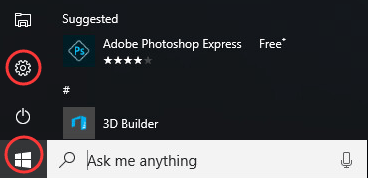
2) Role para baixo na página de configuração e clique Privacidade .
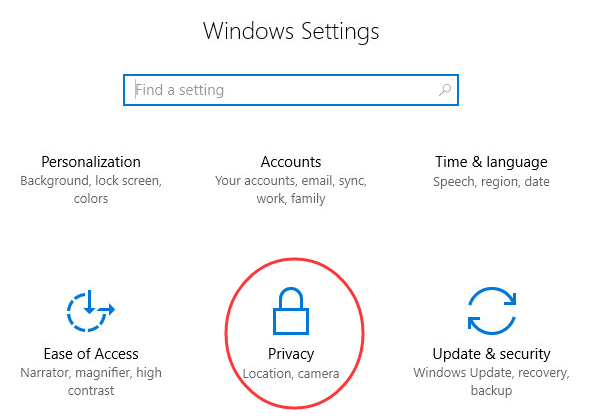
3) Role para baixo no painel esquerdo e clique Feedback e diagnóstico .
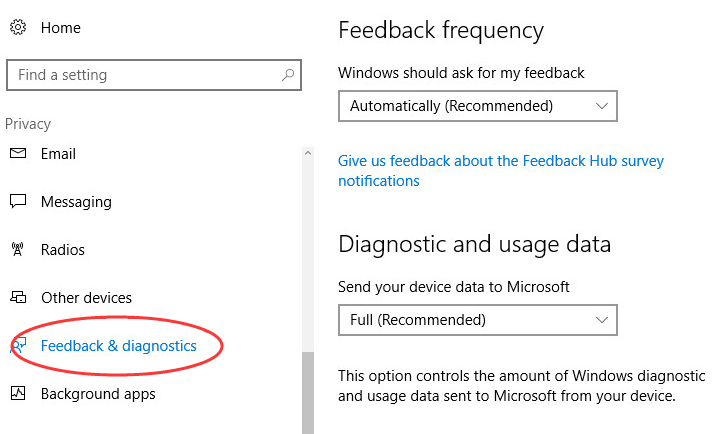
4) Localize Dados de diagnóstico e uso no painel direito, defina-o como Melhorada ou Completo (recomendado) .
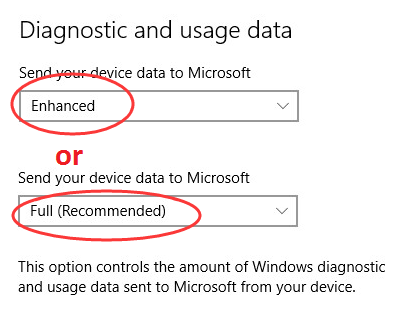
É isso aí! Se você tiver alguma dúvida, deixe seu comentário abaixo.




![O microfone do headset Razer não funciona [5 CORREÇÕES]](https://letmeknow.ch/img/sound-issues/66/razer-headset-mic-not-working.jpg)

